WordPress'te RSS Akışı Nasıl Özelleştirilir
Yayınlanan: 2022-05-27Tutarlı içerik yayınlamak yalnızca web sitenizi canlandırmakla kalmaz, aynı zamanda kullanıcılara ürünleriniz/hizmetleriniz hakkında güncellemeler ve eğitim bilgileri sağlar. Genellikle, ziyaretçilerin yeni makaleleri fark etmek için sitenize uğraması gerekir. En son içeriği sosyal medya sayfalarınız aracılığıyla da okuyabilirler.
RSS beslemelerinin, geniş bir kitleye ulaşmak için sitenizde sık sık içerik güncellemeleri sağlamak için son derece harika bir başka yöntem olduğunu biliyor musunuz? Bugünkü makalemiz, WordPress'iniz için bir RSS beslemesinin nasıl oluşturulacağı ve özelleştirileceği üzerine odaklanmaktadır.
Ayrıntılara girmeden önce, RSS'nin gerçekte ne olduğunu ve siteniz için neden bu kadar önemli olduğunu kısaca tartışabiliriz.
Haydi başlayalım!
RSS Beslemesi ve Faydaları
RSS, Gerçekten Basit Dağıtım veya Zengin Site Özeti anlamına gelir. Web sitenizin güncellenmiş içeriğinden ham formatta oluşan basit bir XML metin dosyası olarak görünür. Deneyimli bir kişi bir RSS beslemesine abone olduğunda, o web sitesinin içerik değişikliklerini görsel olmadan takip edebilir.
Bir RSS beslemesi, URL'sini, yazar adını ve bazı ek bilgileri içeren bir alıntıyla birlikte sayfanızın/gönderinizin başlığını içerir.
Nitekim WordPress, her web sitesi için bir RSS beslemesi oluşturur. Alan URL'nize 'feed' ekleyerek kolayca görüntüleyebilirsiniz. Örneğin, https://preventdirectaccess.com/feed .
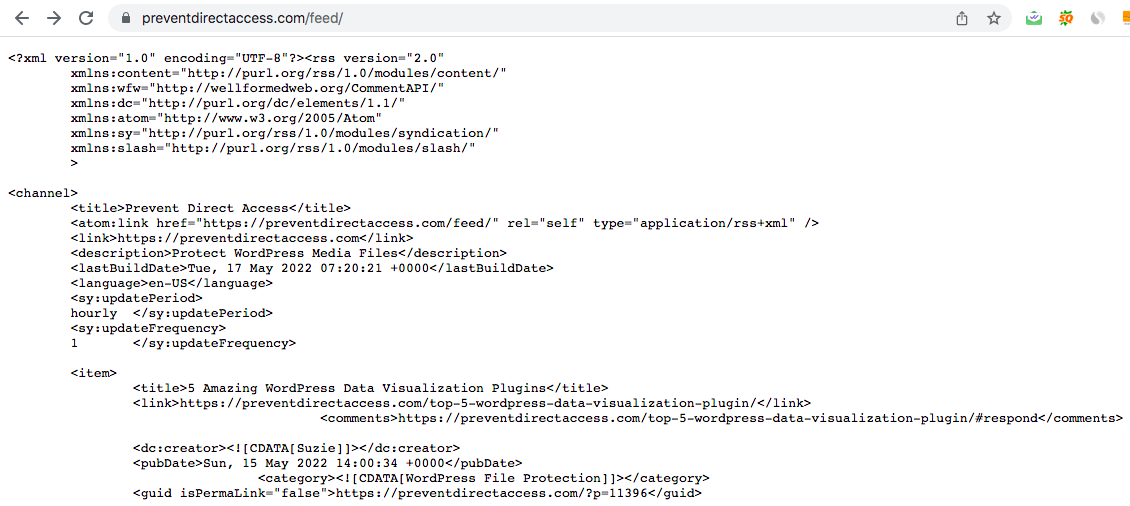
Görmek istediğiniz besleme türüne göre bağlantıyı değiştirmeniz mümkündür. Blog beslemesi ( https://preventdirectaccess.com/blog/feed/ ), kategori beslemesi veya belge beslemesi olabilirler.
RSS Beslemesi Neden Önemlidir?
Her şeyden önce, RSS beslemeleri çeşitli web sitelerinin içerik güncellemelerini takip eder, böylece ziyaretçiler bu siteleri kontrol etmek için manuel olarak gitmeden uyarılır. Bunun dışında, RSS beslemeleri Google'a bu değişikliğin aslen size ait olduğunu bildirir.
İçerik kazıyıcıların her zaman içeriğinizi çalmanın ve sitelerine koymanın yollarını bulduğunu fark etmeyebilirsiniz. RSS beslemenizi taramak ve kopyalamak için yazılım veya kötü botlar kullanabilirler.
Bu, Google'ı içeriğin asıl sahibiyle karıştırabilir. Bazen başka sitelerden kopyaladığınızı düşünür ve size ceza verir. Bu, hem markanıza hem de arama motorlarındaki sıralamanıza zarar verir.
Belirtildiği gibi, WordPress tüm site içeriğiniz, yani sayfalar, gönderiler, kategoriler, etiketler ve hatta yorumlar için RSS beslemeleriyle donatılmıştır. Ancak, bir eklenti veya düzenleme kodu kullanmadığınız sürece işlevlerini ayarlama seçeneği yoktur.
AIOSEO Eklentisini Kullanarak RSS Akışı Nasıl Düzenlenir
AIOSEO, özel bir RSS beslemesi oluşturmak için inanılmaz derecede basit bir eklenti söz konusu olduğunda sizi korudu. 3 milyonun üzerinde aktif kurulum sağlayan bu, WordPress siteleri için Yoast SEO'dan hemen sonra ikinci en popüler SEO eklentisidir.
Eklenti, RSS içeriği ve RSS site haritası ile elde etmek istediğiniz her şeyi getirmek için yeterli güce sahiptir. Google AdSense eklemenize, dahili olarak bağlantı kurmanıza ve RSS beslemesinde yüksek dönüşüm sağlayan sayfalara sahip olmanıza izin verilir. Sonuç olarak, feed'inizden para kazanabilir, etkileşimi artırabilir ve dönüşüm oranını iyileştirebilirsiniz.
Eklentiyi kullanmaya başlamak için aşağıdaki kılavuzumuzu takip edin.
- WordPress siteniz için AIOSEO eklentisini kurun ve etkinleştirin

- Yönetici menünüze yeni eklenen Hepsi Bir Arada SEO bölümünün altındaki Genel Ayarlar'a gidin
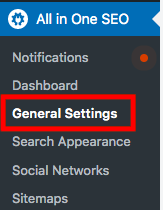
- RSS İçeriği sekmesini ziyaret edin
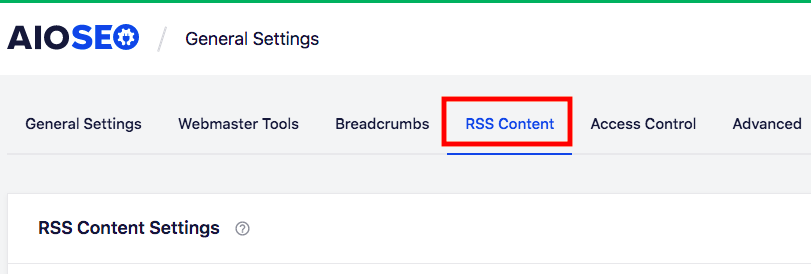
- Her RSS beslemesinden önce ve sonra görüntülemek istediğiniz içeriği girin
- Değişikliklerinizi kaydedin
Kodu Kullanarak RSS Akışı İçeriğini Değiştirin
RSS beslemenizi düzenlemek için function.php dosyanıza bazı özel kodlar ekleyebilirsiniz. Bu yöntem, iyi bir kodlama bilgisine ve becerisine sahip olmanızı gerektirdiğinden teknisyenlere uygundur. Functions.php dosyasındaki küçük bir hata, tüm site performansınızı etkileyebilir.
AIOSEO'nun aksine, bu çözüm size beslemeyi özelleştirmek için daha fazla seçenek sunar. RSS beslemelerinde resimleri etkinleştirebilir, gönderileri planlayabilir, kategorileri hariç tutabilir veya meta verileri görüntüleyebilirsiniz.
#1 WordPress RSS Akışına Özel Alan Verileri Ekleyin
Özel alanlar, sayfanız veya gönderi içeriğiniz hakkında ek bilgileri aktarmanızı kolaylaştırır. Ne yazık ki, bu ayrıntılar varsayılan olarak RSS beslemesinde taşınmaz. Bunu başarmak için aşağıdaki kodu function.php dosyanıza girin.
- Yönetici kontrol panelinizde Görünüm → Tema Düzenleyici'ye gitme
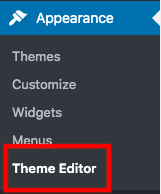
- Sağ taraftaki Tema Dosyaları menüsünde function.php'yi açma
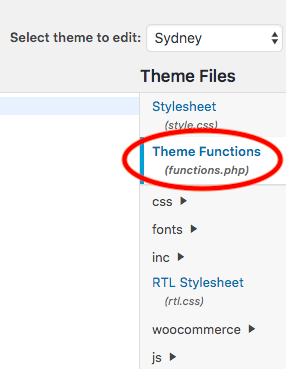
- Bu kodu dosyaya girerek
function wpb_rsstutorial_customfield($içerik) { küresel $wp_query; $postid = $wp_query->post->ID; $custom_metadata = get_post_meta($postid, 'my_custom_field', true); if(is_feed()) { if($custom_metadata !== '') { // İçeriğin altında özel alan verilerini görüntüle $içerik = $içerik."<br /><br /><div>".$özel_metadata."</div> "; } başka { $içerik = $içerik; } } $içerik döndür; } add_filter('the_excerpt_rss', 'wpb_rsstutorial_customfield'); add_filter('the_content', 'wpb_rsstutorial_customfield'); - Dosyanın güncellenmesi
#2 RSS Beslemesinde Başlık Göndermek için Daha Fazla Metin Ekleyin
İçeriği artırarak yeni bir kampanyayı tanıtmaya başlarsınız. Bu gönderileri normal makalelerden ayırmak için, okuyucuların hemen yakalayabilmeleri için mevcut başlıklara ek metin eklemeniz önerilir. Aynı şey misafir veya sponsorlu gönderiler için de geçerlidir.

Benzer şekilde, tek yapmanız gereken bu kodu function.php dosyasına eklemek.
function wpb_rsstutorial_addtitle($içerik) {
küresel $wp_query;
$postid = $wp_query->post->ID;
$gpost = get_post_meta($postid, 'custom_text1', true);
$spost = get_post_meta($postid, 'custom_text2', true);
if($gpost !== '') {
$içerik = 'Özel Metin1: '.$içerik;
}
elseif ($spost !== ''){
$içerik = 'Özel Metin2: '.$içerik;
}
başka {
$içerik = $içerik;
}
$içerik döndür;
}
add_filter('the_title_rss', 'wpb_rsstutorial_addtitle');#3 RSS Beslemesinde Öne Çıkan Görselleri Etkinleştir
Feed'i manuel olarak ayarlamazsanız, gönderinin özellik resmi RSS'de görüntülenmez. Sadece bu kodu girin ve RSS beslemenizin harikalar yaratmasına izin verin. Öncelikle makalenizin öne çıkan bir görseli olup olmadığını kontrol edecek, ardından gönderi içeriğiyle birlikte gösterecektir.
function wpb_rsstutorial_featuredimage($içerik) {
küresel $yazı;
if(has_post_thumbnail($post->ID)) {
$içerik = '<p>' . get_the_post_thumbnail($post->ID) .
'</p>' . get_the_content();
}
$içerik döndür;
}
add_filter('the_excerpt_rss', 'wpb_rsstutorial_featuredimage');
add_filter('the_content_feed', 'wpb_rsstutorial_featuredimage');#4 Gönderileri RSS İçin Planlayın
WordPress, sitenizde yayınlandıktan hemen sonra makalenizi otomatik olarak RSS beslemesine ekleyecektir. Bazen bunun olmasını istemezsiniz çünkü özet akışında görüntülemeden önce son bir inceleme yapmak için zamana ihtiyacınız vardır.
İşte bir RSS gönderisini geciktirme kodu.
function planlanmış_besleme($nerede) {
küresel $wpdb;
if ( is_feed() ) {
// WP formatında zaman damgası
$şimdi = gmdate('Ymd H:i:s');
// bekleme değeri; + cihaz
$bekle = '10'; // tam sayı
// http://dev.mysql.com/doc/refman/5.0/en/date-and-time
-functions.html#function_timestampdiff
$cihaz = 'DAKİKA'; //DAKİKA, SAAT,
GÜN, HAFTA, AY, YIL
// SQL-sytax'ı varsayılan $nere ekle
$nerede .= " VE TIMESTAMPDIFF($cihaz, $wpdb->
posts.post_date_gmt, '$şimdi') > $bekleyin ";
}
$nerede döndür;
}
add_filter('posts_where', 'scheduled_feed');RSS Beslemesi Nasıl Devre Dışı Bırakılır
Küçük ve statik web siteleri için, içeriği nadiren güncellediğinizde RSS beslemenizi etkinleştirmeniz gerekmez. Neyse ki, bu kodu kopyalayıp function.php dosyasına yapıştırarak RSS beslemesini devre dışı bırakmak çok kolay.
function wpb_disable_feed() {
wp_die( __('Yayın yok, lütfen <a href=” ' sayfamızı ziyaret edin.
get_bloginfo('url') . ' “>ana sayfa<a/>!) );
}
add_action('do_feed', 'wpb_disable_feed', 1);
add_action('do_feed_rdf', 'wpb_disable_feed', 1);
add_action('do_feed_rss', 'wpb_disable_feed', 1);
add_action('do_feed_rss2', 'wpb_disable_feed', 1);
add_action('do_feed_atom', 'wpb_disable_feed', 1);
add_action('do_feed_rss2_comments', 'wpb_disable_feed', 1);
add_action('do_feed_atom_comments', 'wpb_disable_feed', 1);Bir Profesyonel Gibi WordPress RSS Akışını Değiştirin!
WordPress, tüm içerik güncellemelerinize sahip olmak için yerleşik bir RSS beslemesi sunsa da, kullanıcılara en iyi deneyimi sunmak için bunları özelleştirmek çok önemlidir. Aynı zamanda, içeriğinizin orijinal olduğundan emin olmak için Google'a kredi verilmesine de yardımcı olur.
AIOSEO eklentisi kullanarak veya function.php dosyasına kod ekleyerek RSS beslemesini düzenlemek için 2 çözüme kadar yürüdük. AIOSEO eklentisi, WordPress beslemenizdeki tüm öğelere içerik eklemenize yardımcı olur. Manuel yöntem ise, özel alanlardan öne çıkan resimlere kadar farklı içerik türlerini feed'e eklemenizi sağlar.
WordPress RSS beslemenizi henüz özelleştirmeye hazır mısınız? Aşağıdaki yorum bölümünde deneyiminizi bizimle paylaşın. Çalışmayan WordPress RSS beslemesinin nasıl düzeltileceği ile ilgili makalemize de göz atabilirsiniz.
